在WAP125和WAP581上配置電子郵件設定並自定義電子郵件通知
目標
網路管理員在網路上經常遇到問題,需要立即採取措施。為了滿足這些需求,管理員可以選擇在流動裝置上或通過電子郵件接收重要的網路更新。
系統事件是一些可能需要注意的活動,以及為使系統順利運行並防止故障所採取的必要措施。這些事件將記錄為日誌。日誌可以傳送到遠端伺服器,該伺服器記錄所有網路活動的日誌。要瞭解如何在WAP上配置遠端日誌設定,請按一下此處。要瞭解如何配置和檢視系統日誌,請按一下此處。
WAP125和WAP581還可以配置為生成電子郵件通知,通知您所選的網路事件,其中包含裝置和思科支援通知,例如網路設定更改、新韌體、裝置狀態以及連線到網路的裝置上的其他更新。
本文檔旨在向您展示如何在WAP125和WAP581上配置電子郵件設定並自定義由網路事件引起的電子郵件通知。
適用裝置
- WAP125
- WAP581
軟體版本
- 1.0.0.4
配置電子郵件設定
配置電子郵件警報
步驟1.登入到基於Web的實用程式,然後選擇System Configuration > Notification。
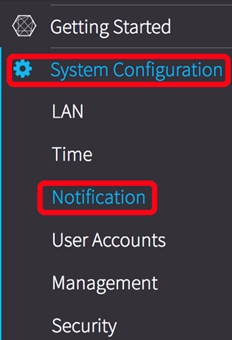
步驟2.勾選Enable Administrative Mode覈取方塊以啟用電子郵件警報功能。
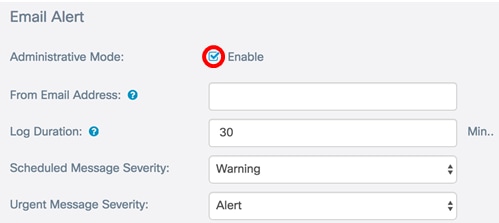
步驟3.在From Email Address 欄位中,輸入傳送的電子郵件地址。建議使用非個人電子郵件地址。
提示:確保已調整具有關聯電子郵件地址的必要安全引數。要瞭解更多資訊,請訪問首選電子郵件客戶端的隱私設定。
附註:本示例使用ccoesup@gmail.com。
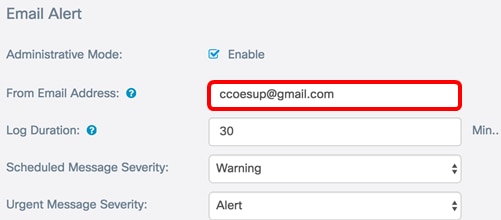
步驟4.在Log Duration欄位中,輸入系統日誌消息的傳送頻率(以分鐘為單位)。範圍為30-1440分鐘。
附註:在此示例中,使用30。儲存配置後,日誌運行的計時器即會開始。
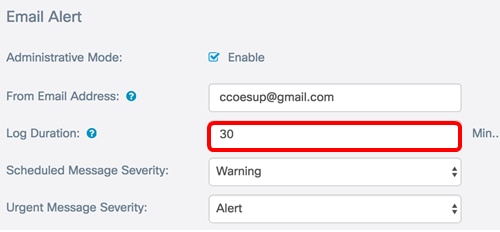
步驟5.在「Scheduled Message Severity」下拉選單中,選擇WAP將警報傳送到已配置電子郵件地址的嚴重性級別。選擇的嚴重性包括所有更高級別,因此會保留所有嚴重性級別的日誌(從頂級到所選級別)。預設嚴重性為警告。
- 緊急 — 這是級別0。系統不可用。這通常廣播到所有進程。
- 警報 — 這是級別1。需要立即採取行動。
- 嚴重 — 這是第2級。嚴重情況,如硬體裝置錯誤。
- 錯誤 — 這是級別3。錯誤條件。
- 警告 — 這是第4級。警告條件。
- 注意 — 這是第5級,正常但重要的情況。
- 資訊 — 這是級別6。僅資訊性消息。不是錯誤條件但可能需要特殊處理的條件。
- 調試 — 這是第7級。調試消息包含通常僅在調試程式時使用的資訊。
附註:在本示例中,選擇了Error。
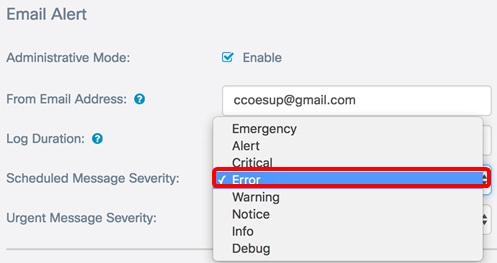
步驟6.從Urgent Message Severity下拉選單中,選擇一種嚴重性,WAP將在該嚴重性中立即在計畫的日誌持續時間之外向配置的電子郵件地址傳送電子郵件。預設值為Alert。
附註:在本示例中,選擇了Alert。
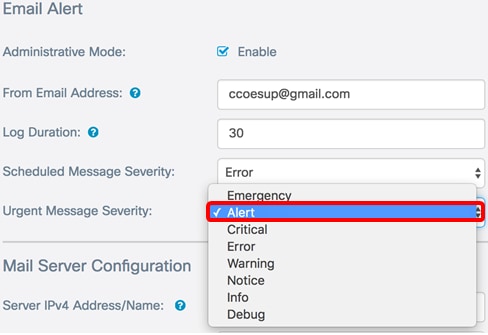
步驟7.按一下「Save」。
現在,您應該已經在WAP125和WAP581上成功配置了電子郵件警報。
郵件伺服器配置
步驟1。在「Server IPv4 Address/Name」欄位中,輸入郵件伺服器的有效主機名稱。
附註:在本示例中,Google郵件伺服器配置有伺服器地址smtp.gmail.com。
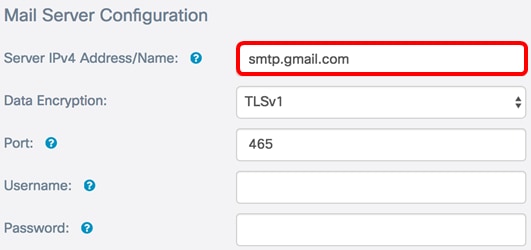
步驟2.從Data Encryption下拉選單中,選擇一種將郵件傳送到您的電子郵件的加密方法。加密方法還必須與SMTP埠匹配。選項包括:
- 開啟 — 電子郵件中將不使用加密。
- TLSv1 — 傳輸層安全第1版(TLSv1)是一個加密協定,它為Internet上的通訊提供安全性和資料完整性。此加密使用SMTP埠587。
附註:本示例使用TLSv1。

步驟3.在「埠」欄位中輸入郵件伺服器的埠號。這是用於傳送電子郵件的出站埠號。有效的埠號範圍為0到65535,簡單郵件傳輸協定(SMTP)的預設值為465。
附註:本示例使用SMTP埠號587。
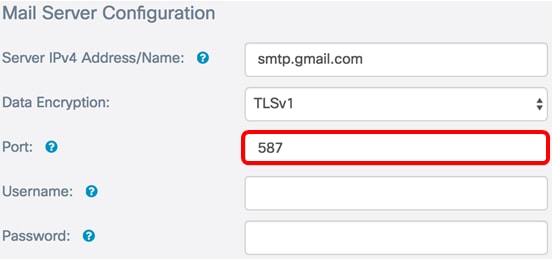
步驟4.在Username欄位中,輸入使用者名稱或傳送電子郵件位址。
附註:本示例使用ccoesup@gmail.com。
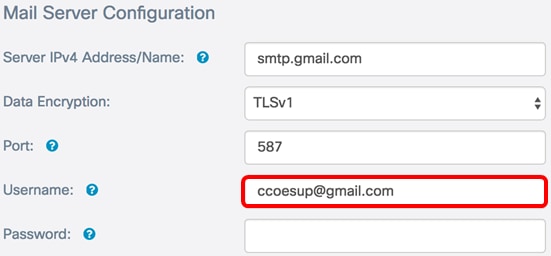
步驟5.(可選)在Password欄位中輸入您在上述使用者名稱中設定的密碼。
附註: 強烈建議使用單獨的電子郵件帳戶,而不是使用個人電子郵件來維護隱私。
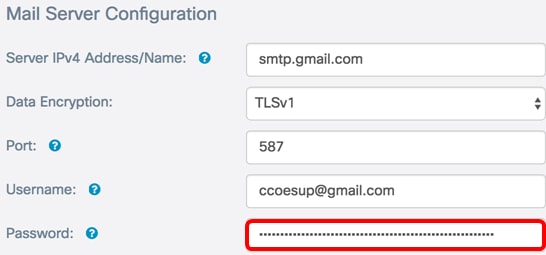
步驟6.按一下「Save」。
現在,您已成功在WAP125和WAP581上配置郵件伺服器配置。
消息配置
步驟1.在To Email Address 1欄位中輸入電子郵件地址。地址是網路更新的接收方。
附註:強烈建議使用單獨的電子郵件帳戶,而不是使用個人電子郵件來維護隱私。在本示例中,使用ccoesup2@gmail.com作為示例。

步驟2.(可選)在對應的To Email Address欄位中輸入二級和/或三級電子郵件地址。
附註:在此範例中,使用ccoesup3@gmail.com和ccoesup4@gmail.com。
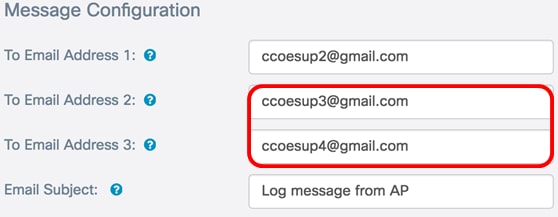
步驟3.在Email Subject欄位中輸入主題行的文本。最大字元數為255。預設消息是AP的日誌消息。
附註:在本示例中,電子郵件主題是來自WAP125_Lobby的更新。
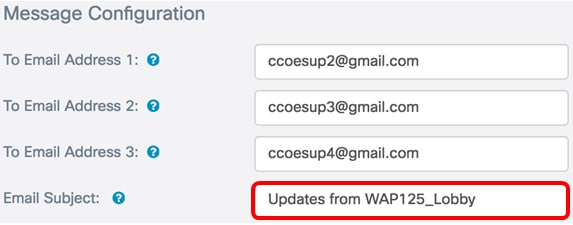
步驟4.按一下「Save」。
從WAP收到的電子郵件的示例如下所示:
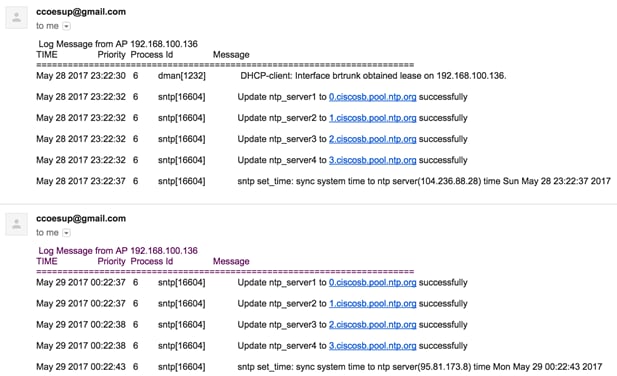
現在,您已成功在WAP125和WAP581上配置消息配置。
 意見
意見